『TabJuggler』はChromeで開いているタブを手早く整理できる拡張機能。例えば、複数のタブを開いている場合は、タイトルやホスト、URL順に並び替えられる。また、複数のウインドーを開いている場合は、それらをワンクリックでひとつのウインドーに統合することが可能だ。
さらにはタブの検索機能にも対応。ウェブで調べ物をしているとついつい多くのタブを開いてしまうものだが、そうした場合でも手早く目的のタブを探すことができる。同時に複数のブラウザーウインドーを開いたり、大量にタブを開いて作業する人に向いている。
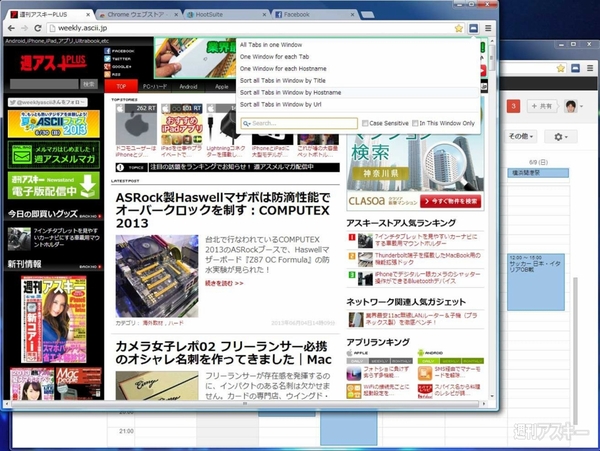 |
|---|
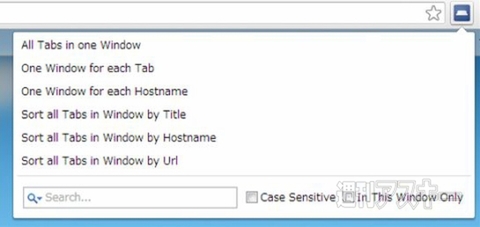 |
■インストール
Googleのウェブサイト“Chrome ウェブストア”(関連サイト)にアクセス。『TabJuggler』を検索して、ダウンロードサイト(関連サイト)へ。
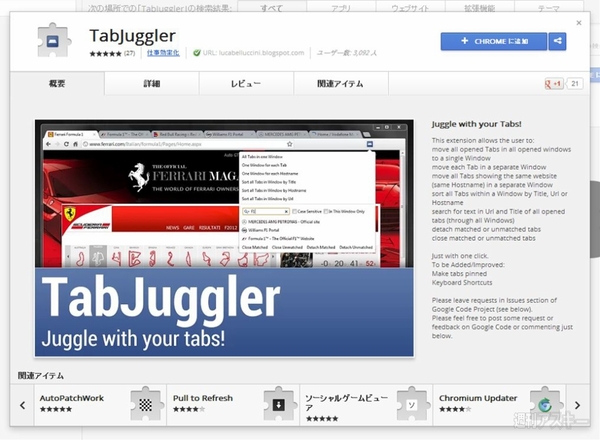 |
|---|
右上に表示された【CHROMEに追加】を押し、【追加】をクリックすると数秒でインストールが終了する。
■タブやウインドーを整理してみよう
インストールが完了すると、画面の右上にTabJugglerのボタンが表示されるので、これをクリックする。表示されたメニューから任意の項目を選択するだけで、各種機能を実行できる。
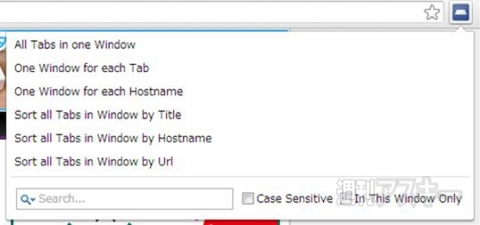 |
|---|
最上部の【All Tabs in one Window】をクリックすると、複数のウィンドーを開いている場合、ひとつのウインドーに統合できる。逆に、ひとつのウインドーで複数のタブを開いていて、それらをタブごとの別々のウインドーで表示したい場合は【One Window for each Tab】をクリックしよう。
 |
|---|
■タブを並び替える
タブの並び替えもメニューから行なえる。タイトル順に並び替える場合は、【Sort all Tabs in Window by Title】を、ホスト名で並び替えるには【Sort all Tabs in Window by Hostname】を、URLで並び替えるには【Sort all Tabs in Window by Url】をクリックしよう。
 |
|---|
■タブを検索する
タブの検索方法もいたってシンプル。メニューの下部にある検索ウィンドーにキーワードを入力するだけだ。
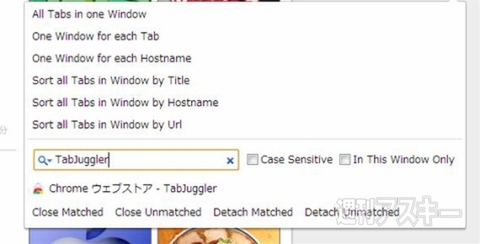 |
|---|
キーワードを入力すると、該当するタブが下に表示されるので、目的のサイトをクリック。これだけの操作で、目的のサイトに素早くアクセスできる。
なお、英字の大文字と小文字を区別して検索する場合は、【Case Sensitive】に、現在開いているウィンドーのなかから検索する場合は、【In This Window Only】にチェックを入れて検索しよう。
 |
|---|
TabJugglerは、タブを整理するための機能がシンプルにまとまっていて使いやすい。メニューの構成が最小限なので、誰でも快適に操作できるだろう。多数のタブを開いてしまい、目的のサイトを探すのに手間取ってしまう人にはうってつけの拡張機能だ。
●関連サイト
TabJuggler
バージョン: 1.9.10
利用無料
作者:Luca Belluccini
(バージョン、ウェブアプリの内容は記事作成時のものです)
週刊アスキーの最新情報を購読しよう
本記事はアフィリエイトプログラムによる収益を得ている場合があります



